设备管理器怎么开启
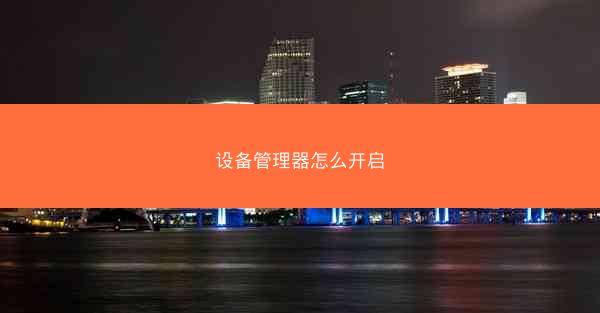
在电脑使用过程中,设备管理器是一个不可或缺的工具,它可以帮助我们轻松管理硬件设备,优化系统性能。今天,就让我们一起走进设备管理器,探索如何轻松开启它,让你的电脑焕发新的活力。
一、设备管理器的作用与重要性
设备管理器是Windows操作系统中一个非常重要的组件,它可以帮助用户查看和管理计算机上的硬件设备。通过设备管理器,我们可以轻松地识别设备状态、更新驱动程序、禁用或启用设备等功能。
1. 识别设备状态:设备管理器可以清晰地显示每个硬件设备的状态,如正常、已禁用、有错误等,帮助我们快速定位问题。
2. 更新驱动程序:驱动程序是硬件设备与操作系统之间的桥梁,及时更新驱动程序可以确保设备性能稳定,避免因驱动问题导致的系统崩溃。
3. 禁用或启用设备:在某些情况下,我们需要禁用不必要的设备以减少资源占用,提高电脑性能。
二、开启设备管理器的步骤
开启设备管理器非常简单,以下是一步一步的教程:
1. 通过开始菜单:点击电脑左下角的开始按钮,在搜索框中输入设备管理器,然后点击搜索结果中的设备管理器程序。
2. 通过运行对话框:同时按下Win + R键打开运行对话框,输入devmgmt.msc并按回车键。
3. 通过控制面板:在控制面板中找到硬件和声音选项,然后点击设备管理器。
三、设备管理器的使用技巧
熟练使用设备管理器可以帮助我们更好地管理电脑硬件,以下是一些实用技巧:
1. 筛选设备:在设备管理器中,我们可以通过筛选功能快速找到特定设备,提高操作效率。
2. 查看设备属性:点击设备名称,可以查看设备的详细信息,如型号、制造商、驱动程序版本等。
3. 备份设备驱动程序:在设备管理器中,我们可以备份当前设备使用的驱动程序,以便在重装系统时快速恢复。
四、设备管理器的常见问题及解决方法
在使用设备管理器过程中,可能会遇到一些问题,以下是一些常见问题及解决方法:
1. 设备无法识别:检查设备是否正确连接,尝试重新插拔或更换接口。
2. 设备驱动程序损坏:尝试重新安装或更新驱动程序。
3. 设备无法启用:检查设备是否被禁用,右键点击设备名称,选择启用设备。
五、设备管理器的未来发展趋势
随着科技的不断发展,设备管理器也在不断进化。未来,设备管理器可能会具备以下功能:
1. 智能识别设备:通过人工智能技术,设备管理器可以自动识别设备并推荐合适的驱动程序。
2. 远程管理设备:用户可以通过云平台远程管理电脑硬件,提高工作效率。
3. 设备健康管理:设备管理器将具备健康管理功能,实时监测设备状态,预防潜在问题。
设备管理器是电脑使用过程中不可或缺的工具,掌握设备管理器的使用技巧,可以帮助我们更好地管理硬件设备,提高电脑性能。希望小编能帮助你轻松开启设备管理器,让你的电脑焕发新的活力。
